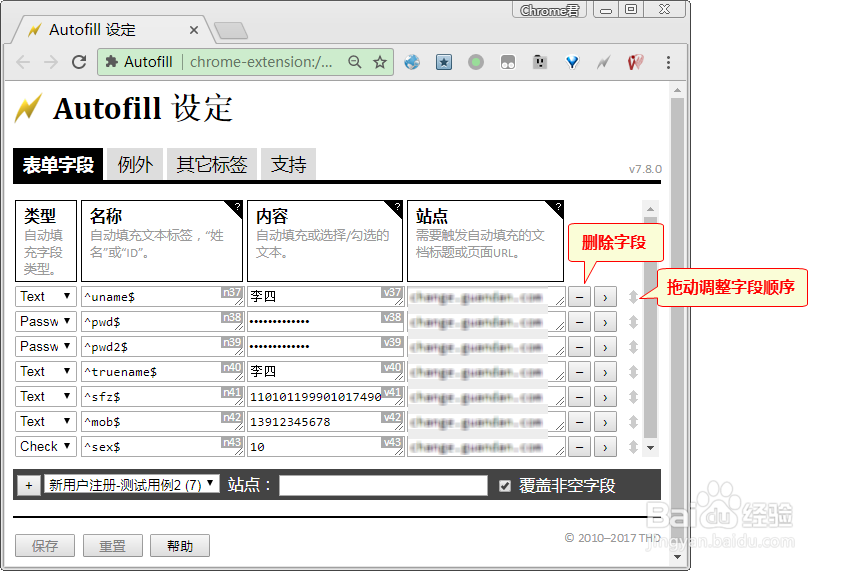1、升级Chrome到最新版本参考下面经验"如何离线安装Chrome最新版本或某一特定版本?",将Chrome升级到最新版本。
2、下载AutoFill扩展程序最新版本:7.8.0更新日期:2017-05-18下载地址:http://pan.baidu.com/s/1bp2J1pX
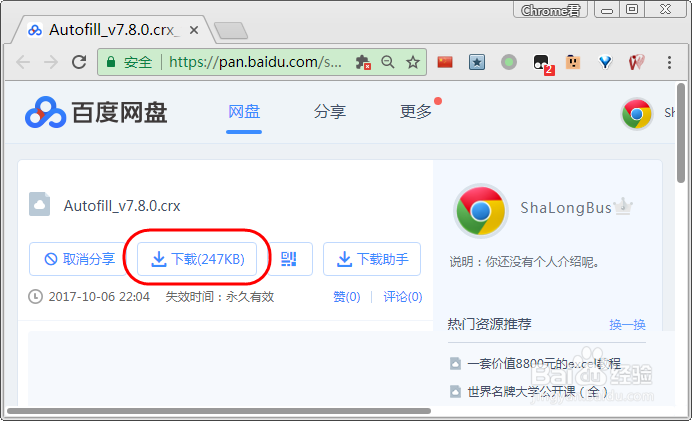
3、安装AutoFill扩展程序参考下面经验"如何离线安装Chrome插件?",离线安装上面下载的AutoFill扩展程序。

4、新建一个自动填写表单配置文件浏览测碍测行臬试网页,填写表单内容,点击AutoFill扩展程序图标,展开"②选择一个配置文件"中的下拉框,点击"创建...",输入新的自动填写表单配置文件名称,点"确定"按钮。

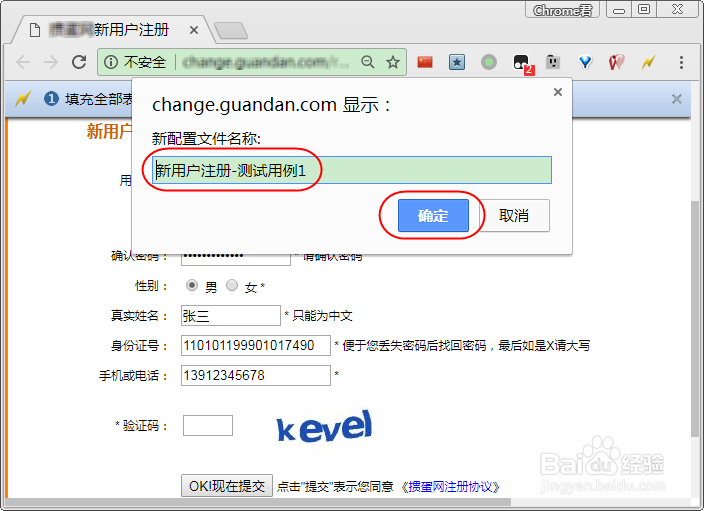
5、生成自动填充规则点击"③生成自动填充规则",就完成了一个自动填表的配置文件,以后AutoFill扩展程序将会使用该配置文件自动填写表单。。

6、刷新表单 & 自动填表再次刷新表单,就会发现表单的内容已经自动填写好了,如果有多个自动填表的配置文件,可以通过右键菜单切换自动填表的配置文件。
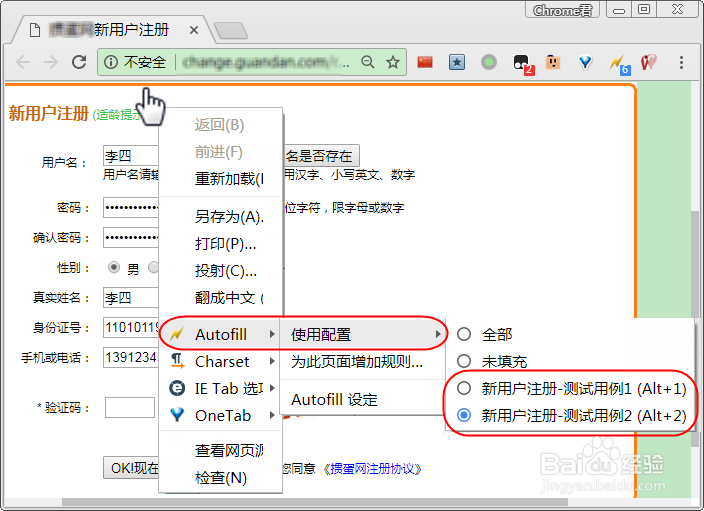
7、调整自动填充规则右键点击AutoFill扩展程序图标,下拉菜单中选择"选项",打开AutoFill扩展程序的选项设置功能,可以对字段和配置文件进行管理。